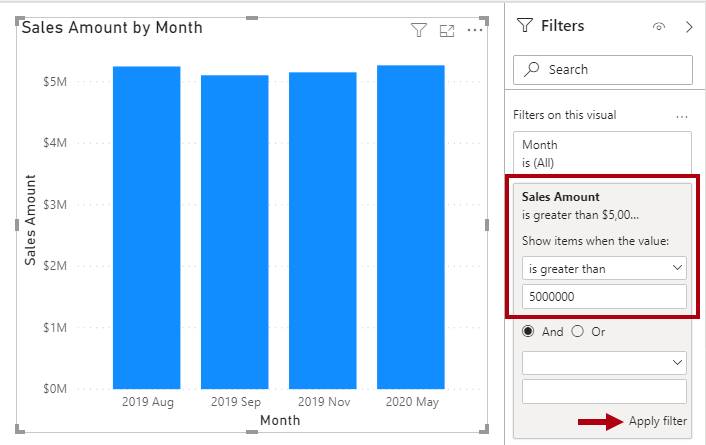Rapportvisualisaties configureren
Rapportontwerpers maken rapportontwerpen door rapportvisualisaties en andere elementen aan pagina's toe te voegen. Andere elementen omvatten tekstvakken, knoppen, vormen en afbeeldingen. Elk van deze elementen wordt onafhankelijk van semantische modelvelden geconfigureerd.
Tijdens de ontwerpfase worden rapportvisualisaties volgens de volgende methodologie toegevoegd en geconfigureerd:
- Selecteer een visualisatietype, bijvoorbeeld een staafdiagram.
- Wijs semantische modelvelden, die worden weergegeven in het deelvenster Velden , toe aan de visuele veldputten. Voor een staafdiagram zijn de putten Y-as, X-as, Legenda, Kleine veelvouden en Knopinfo.
- Toegewezen velden configureren. U kunt de naam van toegewezen velden wijzigen of het veld zo instellen dat gegevens wel of niet worden samengevat. Als de gegevens in het veld worden samengevat, kunt u de samenvattingsmethode selecteren.
- Pas opmaakopties toe, zoals de eigenschappen van de as, gegevenslabels en nog veel meer andere opties.
In het volgende voorbeeld ziet u hoe u de analysequery voor een rapportvisualisatie kunt configureren. Open om te beginnen het bestand Adventure Works DW 2020 M01.pbix Power BI Desktop en voer de volgende stappen uit:
- Voeg een visual voor een gestapeld kolomdiagram toe aan de rapportpagina.
- Filter de pagina met behulp van Fiscaal jaar in de tabel Datum en selecteer FY2020.
- Groepeer de visual door Maand uit de tabel Datum toe te voegen aan de bron X-as .
- Vat de visual samen door Sales Amount uit de tabel Sales toe te voegen aan de bron Y-as .
Velden is een collectieve term die wordt gebruikt voor het beschrijven van een modelbron die kan worden gebruikt om een visualisatie te configureren. Hieronder volgen de drie verschillende modelbronnen die bronnen zijn:
- Kolommen
- Hiërarchieniveaus
- Metingen
Elk van deze brontypen kan worden gebruikt voor het configureren van een visualisatie dat op de achtergrond een analysequery configureert. In de volgende tabel ziet u hoe u elk van de modelbronnen moet gebruiken.
| Modelbron | Filteren | Groeperen | Samenvatten |
|---|---|---|---|
| Kolom | X | X | X |
| Hiërarchieniveau | X | X | |
| Meting | X | X |
Kolommen
Gebruik kolommen om kolomwaarden te filteren, groeperen en samen te vatten. Het samenvatten van numerieke kolommen is gebruikelijk en dit kan worden gedaan met behulp van som, aantal, uniek aantal, minimum, maximum, gemiddelde, mediaan, standaarddeviatie of variantie. U kunt tekstkolommen ook samenvatten met behulp van eerste (alfabetische volgorde), laatste, aantal of uniek aantal. Daarnaast kunt u datumkolommen samenvatten met behulp van vroegste, meest recente, aantal of afzonderlijke aantallen.
Tijdens de ontwerpfase kan de gegevensmodeleerfunctie de standaard samenvattingseigenschap van de kolom instellen. Deze eigenschap kan worden ingesteld op een van de ondersteunde samenvattingstypen of op Niet samenvatten. De laatste optie betekent dat de kolom standaard alleen wordt gebruikt om te groeperen. Als uw semantische model een numerieke kolom bevat waarin jaarwaarden worden opgeslagen, is het raadzaam om de standaardsamenvatting in te stellen op Niet samenvatten , omdat de kolom waarschijnlijk alleen wordt gebruikt voor groeperen of filteren en dat numerieke samenvatting van jaren, zoals een gemiddelde, geen zinvol resultaat oplevert.
Hiërarchieniveaus
Aangezien hiërarchieniveaus zijn gebaseerd op kolommen, kunnen deze worden gebruikt om te filteren en groeperen, maar niet om samen te vatten. Rapportontwerpers kunnen de kolom waarop het hiërarchieniveau is gebaseerd, samenvatten. Voorwaarde hierbij is wel dat deze kolom zichtbaar is in het deelvenster Velden.
Metingen
Metingen zijn ontworpen om modelgegevens samen te vatten. Ze kunnen niet worden gebruikt om gegevens te groeperen. Metingen kunnen echter wel worden gebruikt voor het filteren van gegevens in één speciaal geval: als u een meting wilt gebruiken om op een visualisatie te filteren als de visualisatie de meting weergeeft en het filter een filter op het niveau van een visualisatie is (dus niet op het niveau van een rapport of pagina). Als metingen op deze manier worden gebruikt, wordt er een metingsfilter toegepast nadat de analysequery de gegevens heeft samengevat. Dit proces wordt uitgevoerd om groepen te elimineren waarvan de voorwaarde voor het metingsfilter niet waar is. (Voor degenen die bekend zijn met SQL-syntaxis, is een meting die wordt gebruikt om een visual te filteren, vergelijkbaar met de HAVING component in een SELECT -instructie.)
In de volgende afbeelding ziet u de gestapelde kolomvisualisatie die is aangepast om groepen (maanden) weer te geven wanneer de verkoopbedragen hoger zijn dan $ 5 miljoen. Deze aanpassing wordt uitgevoerd in het deelvenster Filters door een filter toe te passen op het veld Verkoophoeveelheid : Configureer het filter om items weer te geven wanneer de waarde groter is dan 5.000.000. Vergeet niet Filter toepassen in de rechter benedenhoek van de kaart te selecteren.
U ziet dat slechts vier groepen (maanden) verkoopbedragen hebben van meer dan $ 5 miljoen.